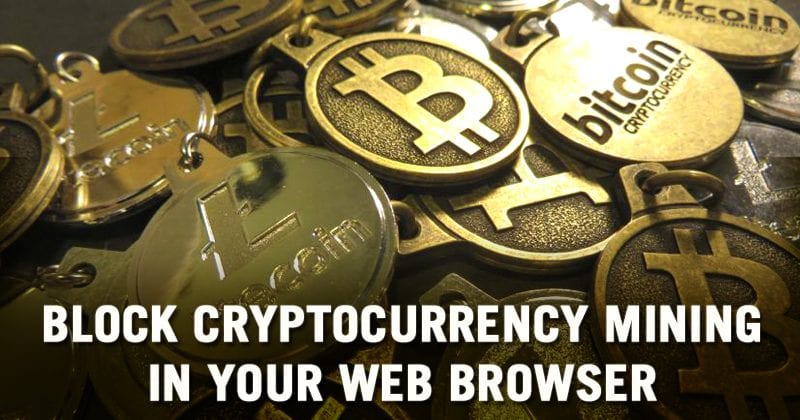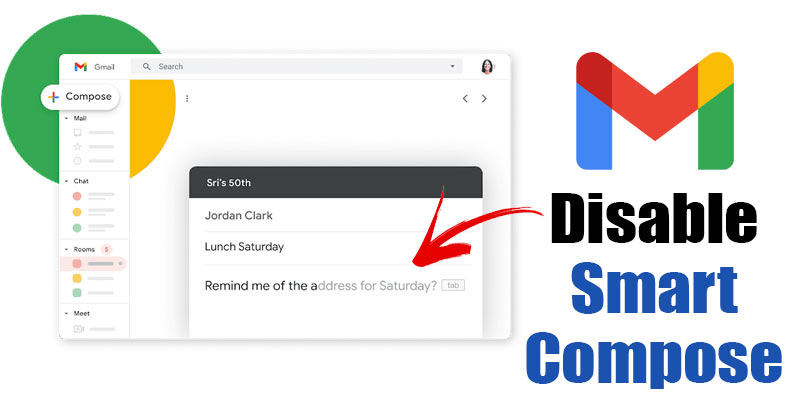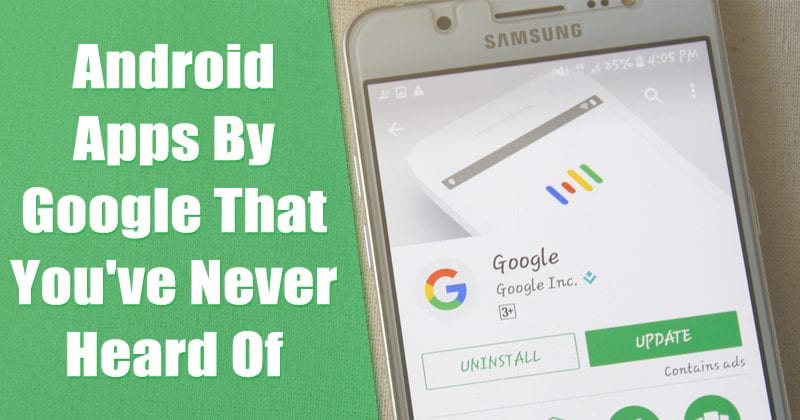Pro ty, kteří milují čtení, není nic lepšího než relaxovat na pohovce s dobrou knihou. Na konci dne, když jste doma z práce, však můžete být dokonce příliš unavení, abyste se mohli soustředit, zvláště pokud trávíte den před obrazovkou počítače. Toto je perfektní scénář, do kterého může Asistent zasáhnout, aby vám četl vaše oblíbené audioknihy, zatímco budete odpočívat, popíjet sklenku vína nebo vařit.
- Právě jste si koupili Google Home Mini? Zde je návod, jak jej nastavit
- Nejdostupnější možnost, jak získat Asistenta do vaší domácnosti: Google Home Mini
Jak koupit audioknihu v Obchodě Play
V lednu udělal Google důležitý krok: vydal do Obchodu Play audioknihy, které jsou dostupné ve 45 zemích a 9 různých jazycích. Pokud přejdete do Obchodu Play nebo Knih Play, můžete si po poslechu náhledu vybrat, kterou audioknihu si chcete koupit, což vám pomůže rozhodnout, zda je kniha a vypravěč pro vás to pravé.
Postup:
- OTEVŘENO Knihy Google Play
- Klikněte na titulní obrázek knihy, o kterou máte zájem
- Vyberte Přehrát náhled
- Pokračujte k platbě a můžete jít!
Co je dobré vědět: Google nabízí 50% slevu na nákup vaší první audioknihy. Po zakoupení k jejímu přečtení nutně nepotřebujete Google Home nebo jeho mini verzi, protože Asistenta můžete používat i na svém smartphonu. Pokud však použijete některý z chytrých reproduktorů, zážitek bude rozhodně lepší.
Poslouchejte audioknihy na Google Home (nebo Mini)
Nyní máte svou audioknihu, vezměte si sklenku vína nebo šálek čaje a relaxujte, ale předtím:
- Řekněte „Ok Google, read my book/audiobook“.
- Pokud máte více než jednu audioknihu, upřesněte „Ok Google, čtěte…“ a řekněte název své knihy
- Pokud z nějakého důvodu nemáte stažené žádné audioknihy, Asistent Google vás upozorní
Zde jsou některé další užitečné hlasové příkazy:
- “Ok Google, pauza.”
- “Ok Google, předchozí/další kapitola.”
- “Ok Google, kolik času zbývá?”
- “Ok Google, přestat hrát za 20 minut.”
- “Ok Google, kdo to napsal?” nebo “Ok Google, kdo je autor?”
- „Ok Google, přečti si mou knihu [Chromecast name]”: Tento příkaz bude užitečný, pokud chcete místo tří uvedených v tomto článku použít jiné zařízení.

Řekněte „Ok Google, read my book/audiobook“ a Asistent to přečte za vás! / © NextPit
- Rozhodujete se mezi Google Home Mini nebo Amazon Echo Dot?
Jaký je celkový dojem?
S několika jednoduchými kroky, které je třeba dodržet, nebudete mít žádné problémy s obecným stahováním a nastavením funkce audioknih. Na mém Google Home Mini byly reakce na příkazy okamžité, přesunuly se na další kapitolu a v případě potřeby se pozastavily. Co by se vám nemuselo líbit, je hlas vypravěče pro vámi vybranou knihu a s tím se bohužel moc dělat nedá.
Osobně mám s audioknihami problém: nedokážu se na ně soustředit déle než 20 minut. To znamená, že po této době buď usnu, nebo začnu myslet na něco jiného. Ale to samozřejmě není Asistentova chyba. Tato funkce může být velmi užitečná v různých situacích: když děláte domácí práce, vaříte nebo čtete svým dětem, pokud jste zaneprázdněni.
Budete se držet svých důvěryhodných knih, nebo jste ochotni vyzkoušet audioknihy s Asistentem? Dejte nám vědět do komentářů.